Sebbene anche gli altoparlanti dell’iPhone di Apple siano migliorati drasticamente con le configurazioni stereo, non possono ancora eguagliare gli altoparlanti più grandi su un Mac. Anche il MacBook Air base è dotato di altoparlanti di alta qualità che migliorano la tua esperienza di consumo multimediale.
Dati gli straordinari altoparlanti di un Mac, non sarebbe fantastico se potessi riprodurre contenuti multimediali da un iPhone tramite gli altoparlanti del tuo Mac? L’audio suonerebbe molto più forte e più pieno di quello che farebbe dagli altoparlanti di un iPhone. È anche un bel trucco per le feste quando non hai un altoparlante Bluetooth a cui connetterti e hai una stanza grande con molte persone.
Se questo ti sembra interessante, ecco due modi in cui puoi riproduci contenuti multimediali da un iPhone tramite gli altoparlanti del tuo Mac.
1. Usare un cavo USB
Questo è un metodo più semplice che esiste da un po’di tempo. Puoi indirizzare l’audio interno del tuo iPhone tramite gli altoparlanti del tuo Mac collegando il tuo iPhone al Mac e selezionando l’iPhone come sorgente di ingresso. Puoi utilizzare il cavo che hai con il telefono o dare un’occhiata ad alcuni dei migliori cavi da USB-C a Lightning per iPhone.
Passaggio 1: Collega il connettore Lightning a cavo nel tuo iPhone e l’estremità USB al tuo Mac. Entrambi i cavi USB-C e USB-A faranno il loro lavoro.
Passaggio 2: una volta connesso, premi il tasto Comando + barra spaziatrice sul Mac per aprire Spotlight Search.
Passaggio 3: Digita Audio MIDI Setup e premi Invio.
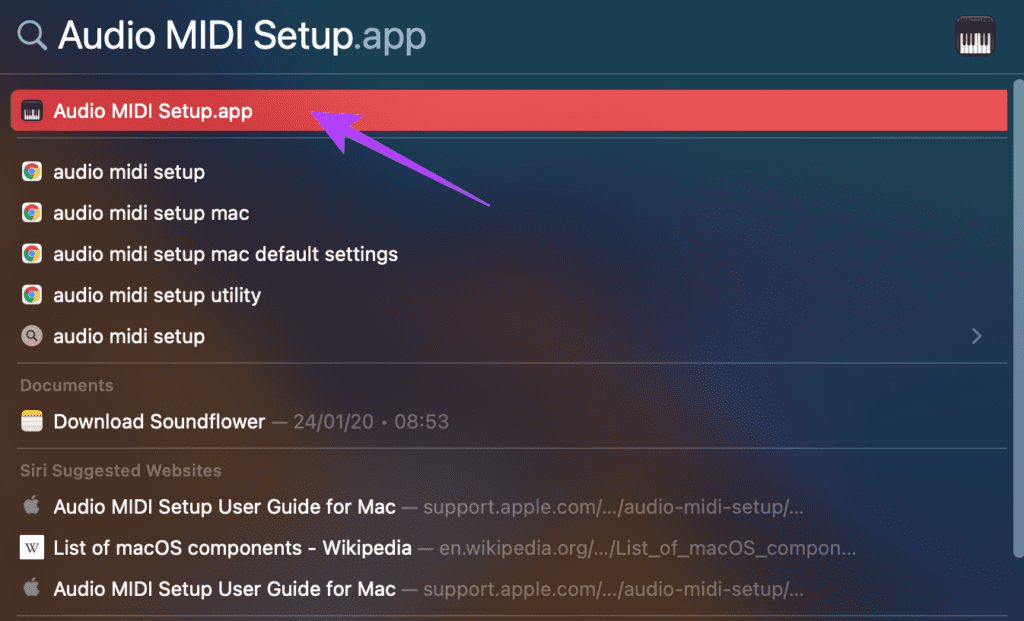
Passaggio 4: L’app Audio MIDI Setup si aprirà sul tuo Mac. Qui è dove vedrai un elenco di tutti i dispositivi audio di input e output collegati al tuo Mac. L’altoparlante interno, il microfono, le cuffie esterne e così via saranno tutti elencati nella colonna di sinistra.
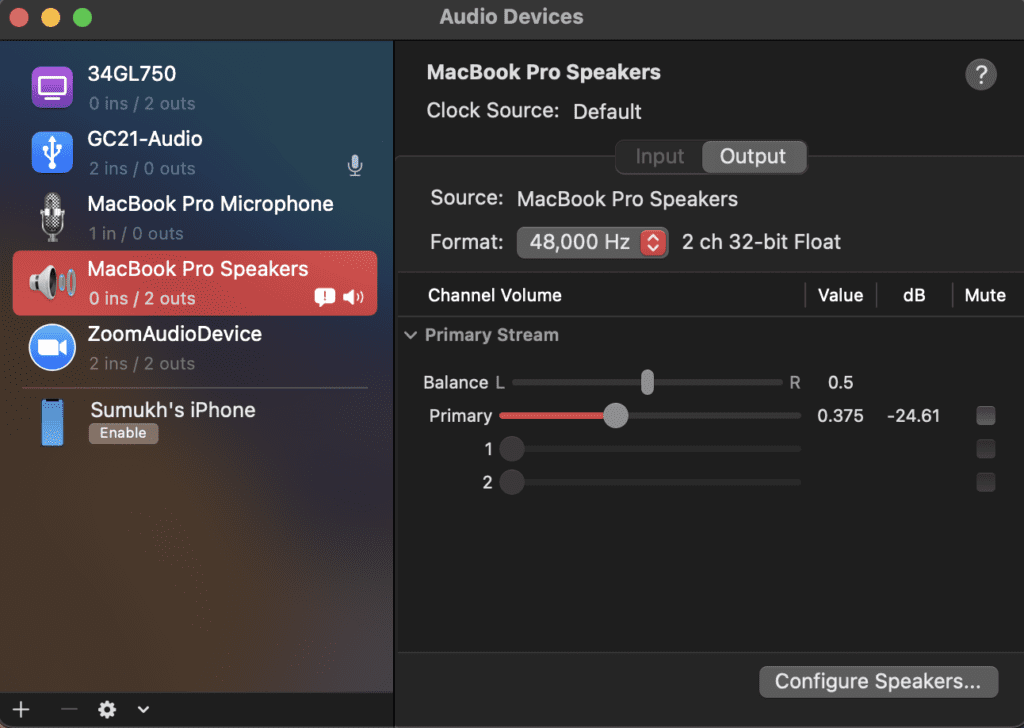
Passaggio 5: Noteresti che poiché il tuo iPhone è collegato, vedrai anche il tuo iPhone elencato come dispositivo a sinistra Pannello. Tocca il pulsante Abilita sotto di esso.
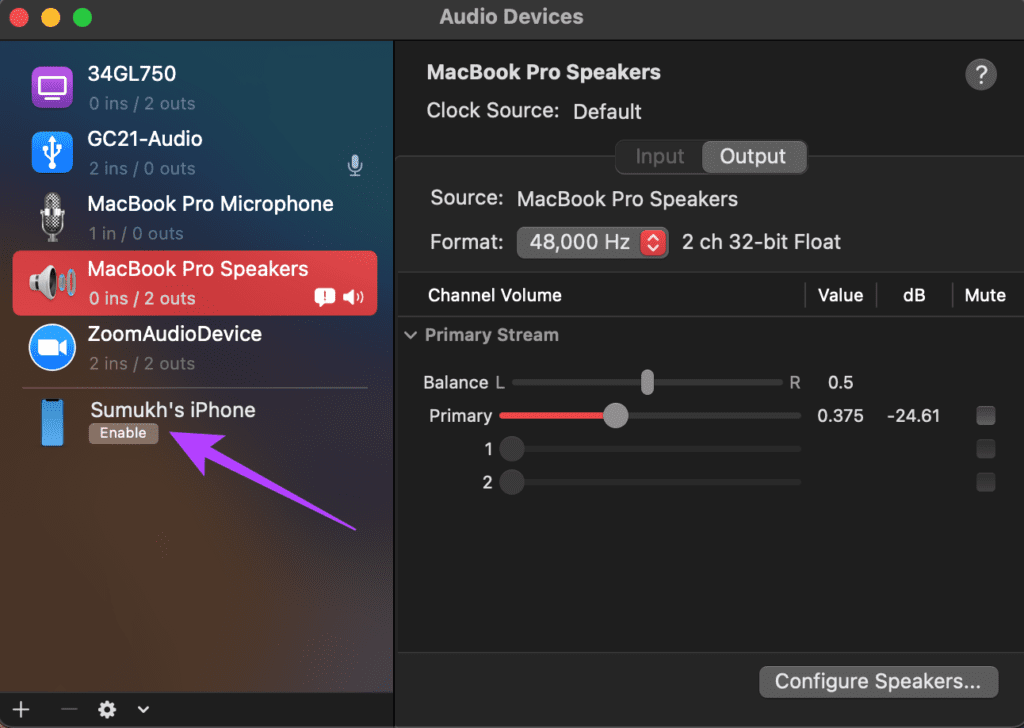
Passaggio 6: Una volta abilitato, vedrai iPhone elencato sopra con 2 ingressi e 0 uscite. Ciò significa che l’iPhone ora funge da dispositivo di input per gli altoparlanti del tuo Mac.
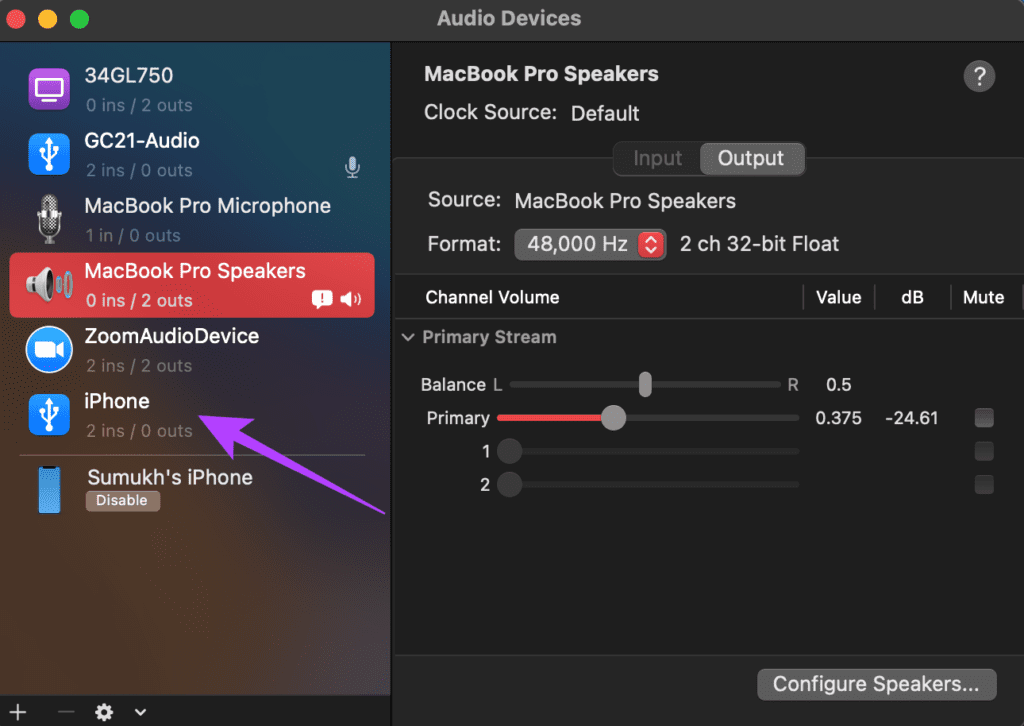
Passaggio 7: Riproduci un file multimediale a tua scelta sul tuo iPhone e verrà riprodotto tramite gli altoparlanti del tuo Mac.
Tieni presente che questo metodo funziona solo per i media, quindi puoi riprodurre musica e video. Tuttavia, se ricevi una telefonata, l’audio verrà instradato solo tramite il tuo iPhone e non tramite il Mac.
Per interrompere la riproduzione di file multimediali dal tuo iPhone, torna a Configurazione MIDI Audio e fai clic su Disattiva di seguito il tuo iPhone. Quindi, scollega il cavo.
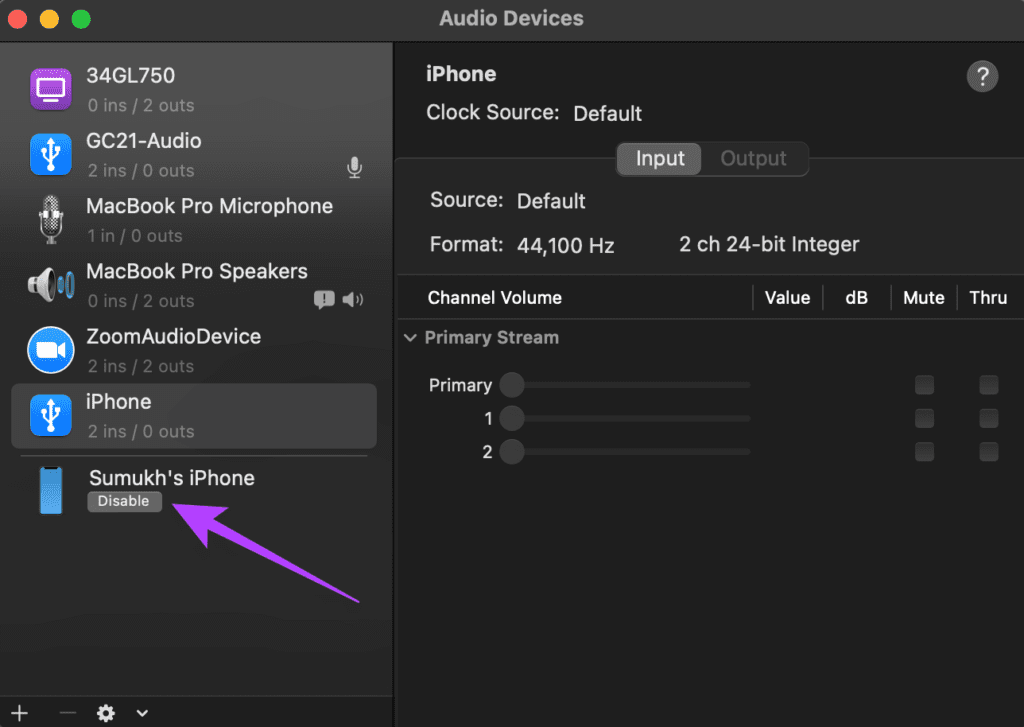
2. Utilizzo di AirPlay
Con macOS Monterey, Apple ha introdotto una nuova fantastica funzionalità in cui il tuo Mac può comportarsi come un altoparlante AirPlay. Quindi, se hai un iPhone o un iPad, puoi riprodurre musica e video direttamente sull’altoparlante del tuo Mac in modalità wireless utilizzando AirPlay. Ecco come farlo.
Passaggio 1: Aggiorna il tuo Mac a macOS Monterey o versioni successive e iPhone a iOS 15 o versioni successive. Questo trucco non funzionerà su Mac con versioni software precedenti.
Passaggio 2: Accedi con lo stesso ID Apple sia sul tuo Mac che sul tuo iPhone.
Passaggio 3: Assicurati che il Wi-Fi sia abilitato sia sul tuo iPhone che sul Mac.
Passaggio 4: Riproduci l’audio di tua scelta sul tuo i phone. Trascina verso il basso fino al Centro di controllo scorrendo dalla sezione in alto a destra dello schermo. Scorri verso l’alto dal basso per iPhone con un pulsante Home per visualizzarlo.
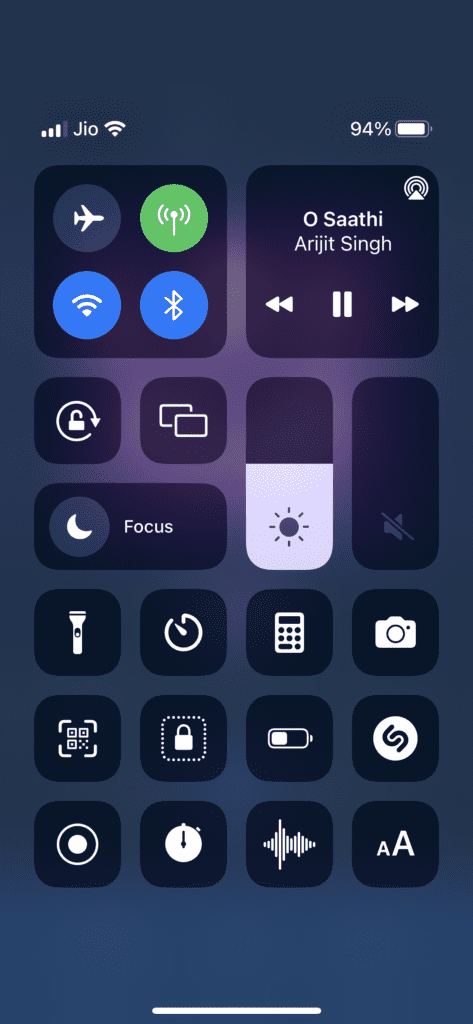
Passaggio 5: Tocca e tieni premuto il widget Musica nel Centro di controllo per visualizzare i controlli multimediali.
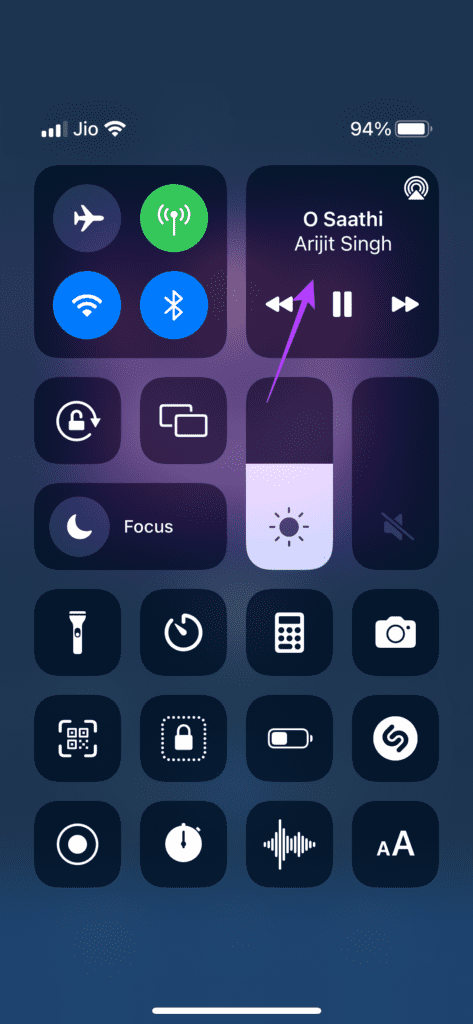
Passaggio 6: seleziona l’icona AirPlay. Troverai il tuo Mac elencato in Altoparlanti e TV. Toccalo.
Gli altoparlanti del Mac riprodurranno il tuo audio. Se desideri tornare agli altoparlanti del tuo iPhone, torna al widget multimediale nel Centro di controllo e tocca iPhone.
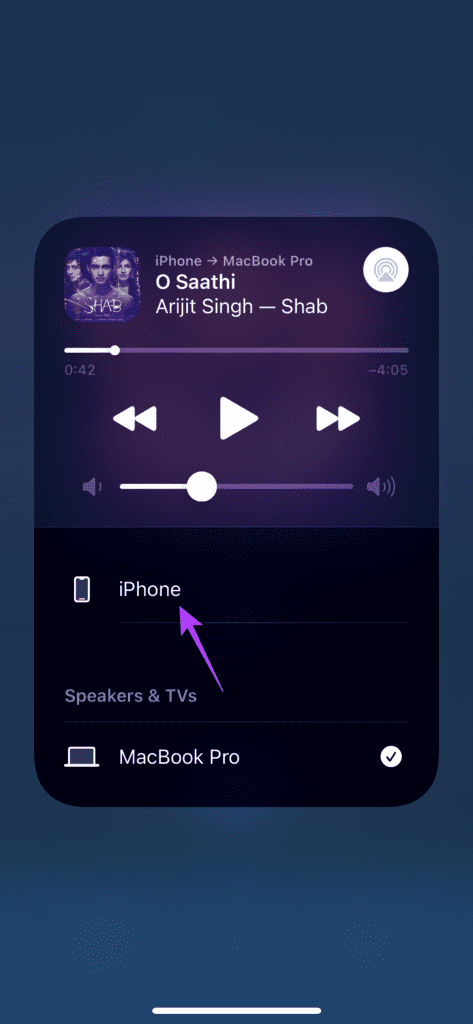
AirPlay fa un ulteriore passo avanti consentendoti di riprodurre l’audio tramite gli altoparlanti del Mac e di riprodurre video in streaming sull’ampio display del tuo Mac. Ecco come farlo.
Passaggio 1: Apri un video a tua scelta su YouTube, Safari o qualsiasi app di streaming.
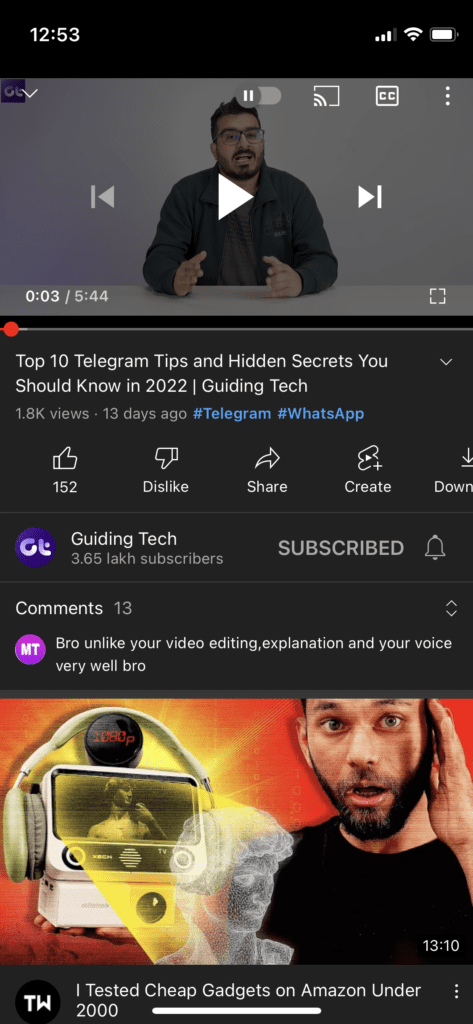
Passaggio 2: Cerca il pulsante Trasmetti o il pulsante AirPlay a seconda dell’app che stai utilizzando.
Passaggio 3: Se vedi il pulsante Trasmetti, toccalo e seleziona”Dispositivi AirPlay e Bluetooth”. Ora seleziona il tuo Mac dall’elenco dei dispositivi.
Se vedi il pulsante AirPlay, toccalo e scegli direttamente il tuo Mac dall’elenco.
Passaggio 4: Il video insieme all’audio inizierà ora a essere riprodotto sul tuo Mac.
Goditi i contenuti multimediali di iPhone sul tuo Mac
Ora puoi guardare programmi e film dal tuo iPhone direttamente sul tuo sul grande schermo del Mac e goditi la tua musica preferita tramite gli altoparlanti più potenti del tuo Mac. Ciò migliorerà la tua esperienza di consumo multimediale e sarà un buon sostituto di un altoparlante esterno dedicato.


